微信小程序的引导页实现代码
前一段时间写了一个微信小程序的项目,其中就有引导页面这一功能模块,接下来给大家说一下这一块的怎么实现的以及一个思路吧!

一、引导页
下给大家康康效果图是啥样舍的呢!!

其实就是和轮播图差不多,就是当用户滑动到最后一页的时候显示跳转页面就完事了。
二、代码分析
第一步:先找到小程序目录下面的app.json然后在“pages”配置好页面
{
"pages": [
"pages/guidance/guidance", // 配置引导页面
"pages/index/index", // 这是跳转以后的Home页面
],
}
这是在小程序的pages的目录里面就得到了

第二步:接下来在guidance.json里面进行小程序页面header的配置
{
"usingComponents": {},
"navigationStyle": "custom"
}
注释一下:
Navigation是小程序的顶部导航组件,当页面配置navigationStyle设置为custom的时候可
以使用此组件替代原生导航栏。
第三步: 在guidance.wxml里面写代码 在这里我就把轮播也给大家分享一下
<swiper class="banner_box" bindchange="fike" indicator-dots="{{true}}" indicator-active-color='#fff'>
<swiper-item class="img_b" wx:for="{{ banners }}" wx:key="id">
<image class="img_log" src="{{item.picUrl}}"></image>
</swiper-item>
</swiper>
<!-- button按钮 -->
<view class="skip" bindtap="skip">
<!-- 可以更据guidance.js 下标判断到最后一页显示button按钮点击跳转 -->
<button bindtap="getIndex" wx:if="{{ swiperCurrent+1 == swiperMaxNumber }}">跳过</button>
</view>
注释:
swiper:1、在小程序中只能当作滑块视图容器。
2、其中只可放置swiper-item组件,否则会导致未定义的行为。
bindchange:current 改变时会触发 change 事件,event.detail = {current, source}
indicator-dots:是否显示面板指示点
indicator-active-color='#fff':当前选中的指示点颜色
swiper-item:
仅可放置在swiper组件中,宽高自动设置为100%。
| 属性 | 类型 | 默认值 | 必填 | 说明 |
|---|---|---|---|---|
| item-id | string | 否 | 该 swiper-item 的标识符 |
微信官方文档链接:https://developers.weixin.qq.com/miniprogram/dev/component/swiper-item.html
第四步:是不是改写样式了
.banner_box {
width: 100%;
height: 100vh;
position: relative;
}
.img_b,.img_log {
width: 100%;
height: 100%;
}
.skip{
position: absolute;
left: 0;
right: 0;
bottom: 86rpx;
}
button {
width: 185rpx;
height: 67rpx;
font-size: 28rpx;
line-height: 67rpx;
background-color: #32CD32;
color: #fff;
}
第五步: js逻辑操作
// 这里是我当时引入的封装好的接口
const wxapi = require('../../api/urls.js');
// pages/guidance/guidance.js
Page({
/**
* 页面的初始数据
*/
data: {
banners:[], // 轮播
swiperCurrent: 0, // 引导页的下标 0
swiperMaxNumber: 3 // 引导页的下标 3
},
fike(e) {
this.setData({
swiperCurrent: e.detail.current
});
},
/**
* 生命周期函数--监听页面加载
*/
onLoad: function (options) {
var arr = [];
// 在这里进行数据请求
wxapi.banners().then( res => {
res = res.data;
res.forEach(item =>{
if (item.type == 'app') {
arr.push(item)
}
});
// 把数据更新到页面上
this.setData({
banners:arr
})
})
},
getIndex() {
// wx.switchTab():跳转到 tabBar 页面,并关闭其他所有非 tabBar 页面,
//这里的tabBar是底下的导航栏指定的页面,
wx.switchTab({
url:"/pages/index/index"
})
},
})
accomplish
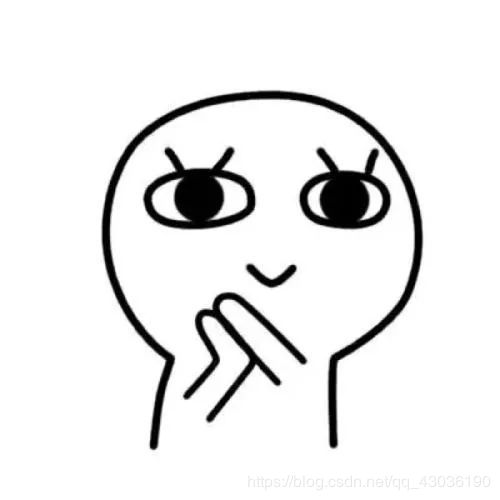
到此这篇关于微信小程序的引导页实现代码的文章就介绍到这了,更多相关微信小程序的引导页内容请搜索我们以前的文章或继续浏览下面的相关文章希望大家以后多多支持我们!

